Đầu tiên, để cài đặt tool ký số usb token trên hệ thống hóa đơn điện tử Viettel thì máy tính của quý khách cần Java. Nếu chưa cài hoặc phiên bản Java chưa phù hợp; quý khách cần tiến hành cài đặt Java như dưới. Nếu đã cài Java phù hợp thì tiến đến Bước 3.
Cài đặt Java phù hợp
Bước 1: Tải công cụ Tool ký số.
Quý khách vui lòng truy cập vào hệ thống https://sinvoice.viettel.vn/ sau đó chọn tab Tải về trên menu của trang.

Cuộn và di chuyển xuống mục Tool ký số và xem hóa đơn và chọn tải về trên dòng: Tải về máy tính 2 mục: Tools ký số: Java 7-32 bit, Java 8 trở lên và mục Link download Java 8.
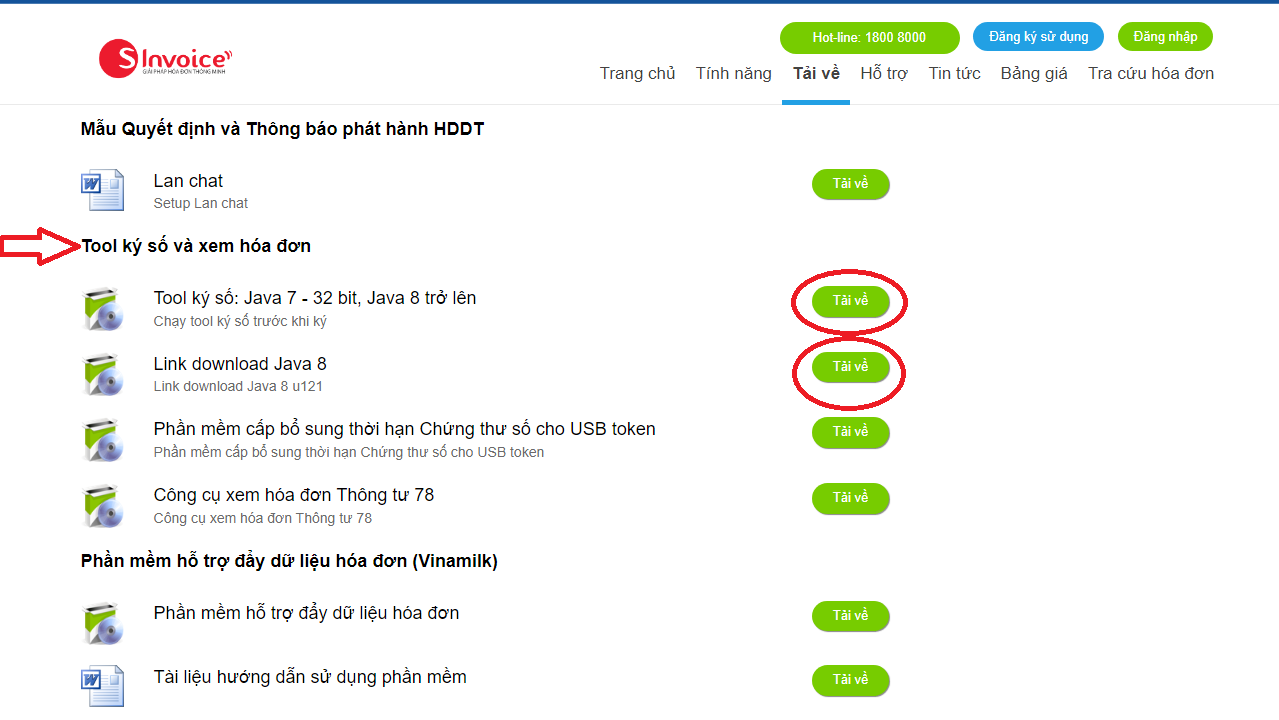
Bước 2: Cài đặt Java.
Nếu máy tính của bạn đã có Java tuy nhiên không phù hợp thì tiến hành theo 2.1. Còn nếu như chưa cài đặt Java thì chỉ cần theo bước 2.2
Bước 2.1 Gỡ bỏ java đã cài trên máy
Tiến hành gỡ bỏ (remove) hoàn toàn phiên bản Java cũ trong Control Panel -> Program and features.
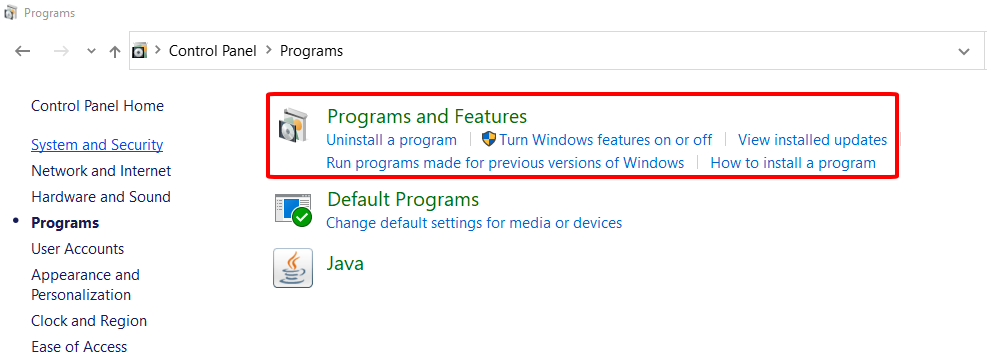
- Tìm Java không phù hợp rồi gỡ cài đặt (Uninstall)
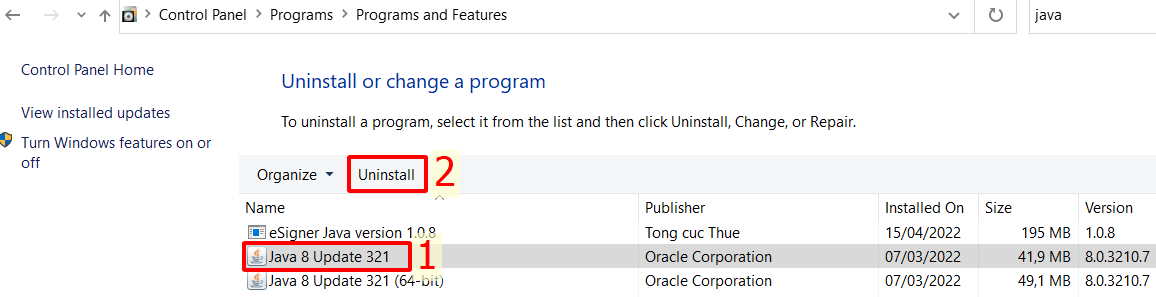
Bước 2.2 Cài đặt Java mới 8u121.
Các bước tiến hành như trong phần trước : Cài Java sử dụng cho thuế, hóa đơn điện tử
Tạo file chứng thư số
Bước 3: Xuất file cer từ USB token cập nhật Sinvoice.
- Cắm Usb token Viettel vào máy tính.
- Nhấn đúp vào file sinvoice-sign-tool.jar trong thư mục tool_ky_so\viettel-sinvoice-tool đã tải về tại bước 1:
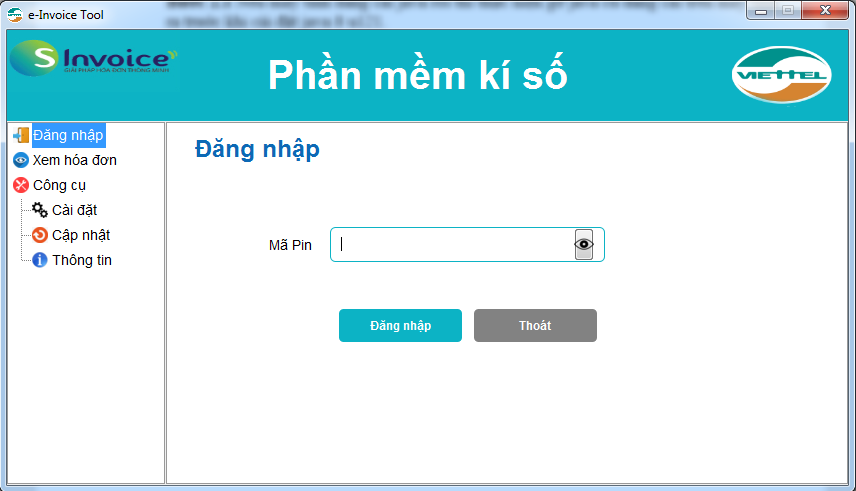
Lưu ý: trường hợp không xuất hiện chương trình chạy thì cài đặt Java chưa thành công; quý khách vui lòng click chuột phải vào file sinvoice-sign-tool.jar chọn Open witth Java TM Platform SE Binary.
Tiếp theo vào danh mục Đăng nhập; tiến hành nhập mã PIN của USB Token và nhấn vào nút Đăng nhập.
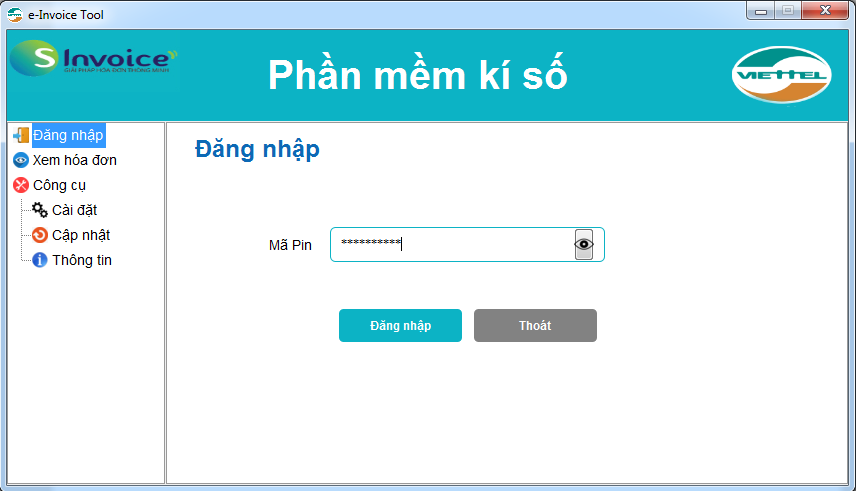
Phần mềm đọc thông tin chứng thư số như hình dưới.

Chọn tên doanh nghiệp, nhấn chuột phải chọn chức năng tạo chứng thư số (hệ thống hỗ trợ người dùng xuất file cer).
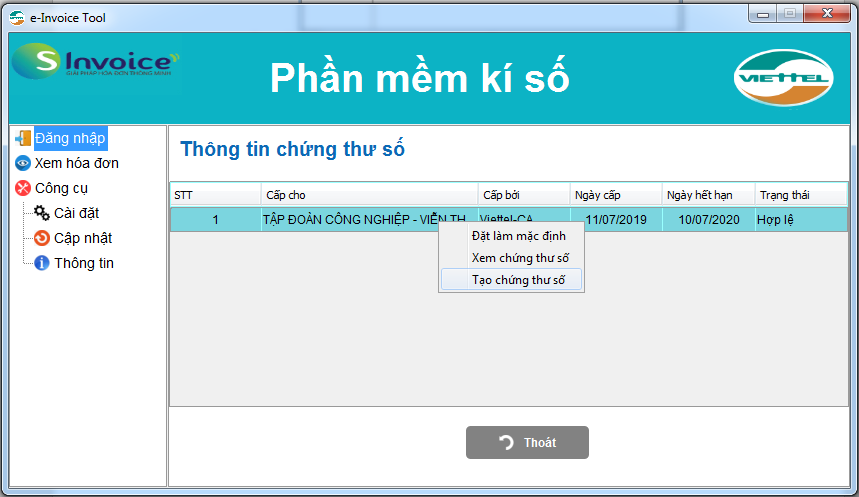
Chọn đường dẫn lưu file CTS, chọn Save.
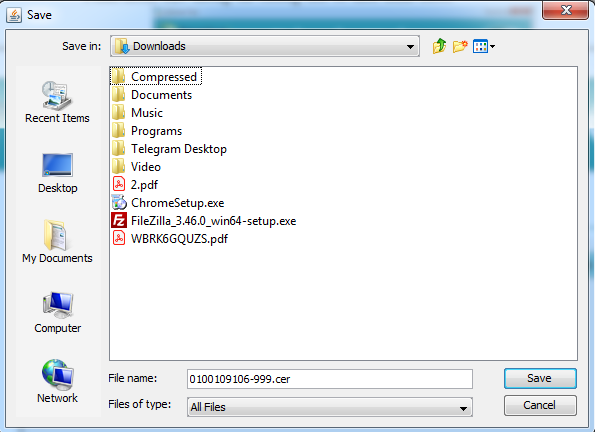
Khai báo chứng thư số lên hệ thống Hóa đơn điện tử
Khách hàng thêm mới chữ ký số USB Token lần đầu sử dụng lên hệ thống hóa đơn điện tử thì tiến hành theo các bước sau:
Tại giao diện Quản lý phát hành -> (2) Khởi tạo thông tin doanh nghiệp -> Tra cứu chứng thư số -> chọn Thêm mới.
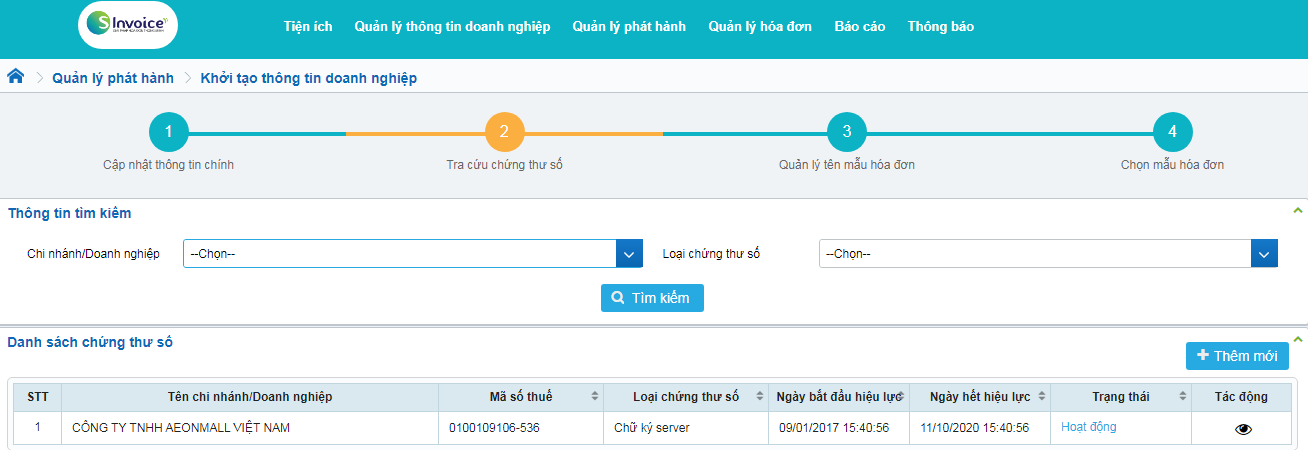
Bước kế tiếp có 2 cách để tiến hành Thêm mới. Đó là thêm mới từ USB Token (được khuyến nghị sử dụng) và Thêm mới từ file Cer. Chúng ta cùng đi tìm hiểu 2 cách thực hiện này.
Cách 1: Thêm mới từ USB (khuyến nghị nên áp dụng cách này); tuy nhiên không áp dụng trên Vinvoice mà sử dụng trên Sinvoice

Tại cửa sổ của phần thêm mới, quý khách tiến hành chọn các thông tin:
- Chi nhánh / Doanh nghiệp: lựa chọn thông tin doanh nghiệp hoặc chi nhánh
- Loại chứng thư số: lựa chọn USB Token
- Cách tải lên: Tải từ USB - Token
- Click chọn nút Tải lên usb – Token.
Điền mã PIN và nhấn xác thực
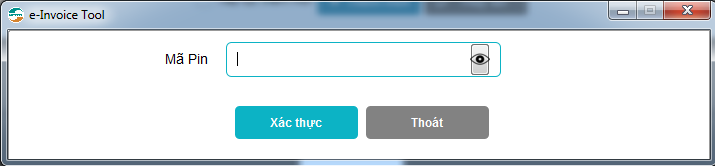
Lưu ý: Nếu xuất hiện thông báo lỗi: “Không thể kết nối đến USB-TOKEN. Yêu cầu cắm USB-TOKEN hoặc cài đặt phần mềm ký số của Viettel”; quý khách vui lòng xem lại máy tính đã bật tool ký số chưa? Nếu tool ký số tắt thì phải bật lại; hoặc phải cấu hình lại trình duyệt để nhận tool ký số.
Cấu hình lại trình duyệt đã được chúng tôi nhắc đến ở trường hợp thứ 4. Các bạn xem tại đây.
Chọn chứng thư số “Hợp lệ” (lưu ý rằng chọn ngày hết hạn xa nhất). Tiếp tục nhấn chọn; sau đó nhấn đồng ý.
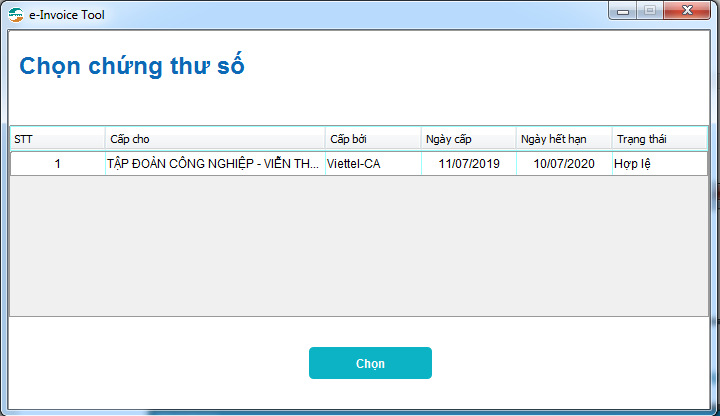
Đợi cho đến khi có thông báo Tải lên file chứng thư số từ USB-TOKEN thành công
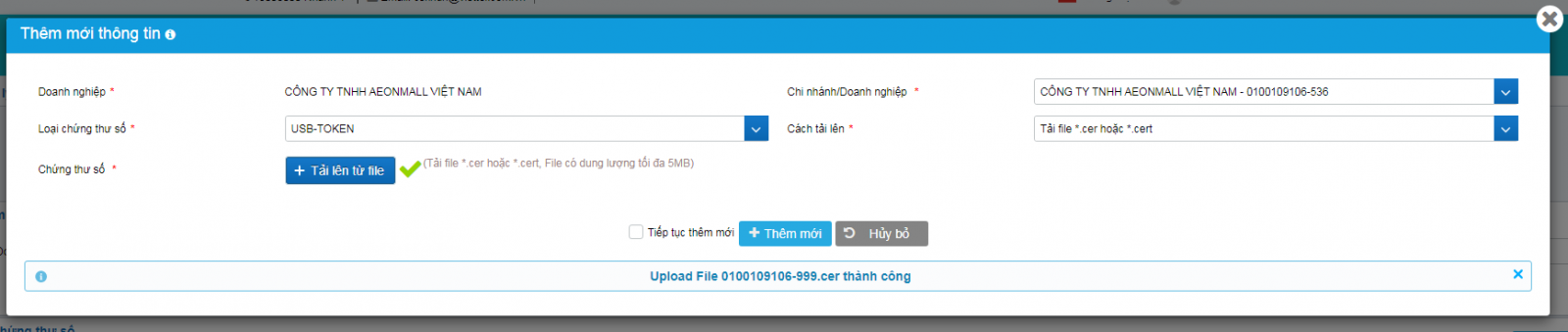
Nhấn nút thêm mới để hoàn thành quá trinh cài đặt công cụ ký số cho Dịch vụ Hóa đơn điện tử.
Lưu ý: trường hợp xuất hiện lỗi: “Mã số thuế của chi nhánh/doanh nghiệp không giống với mã số thuế trong file chứng thư số được tải lên”; quý khách có thể rút và cắm lại USB Token Viettel.
Cách 2: Thêm mới từ file Cert, Cer đã được xuất từ trước đó (bước 3)
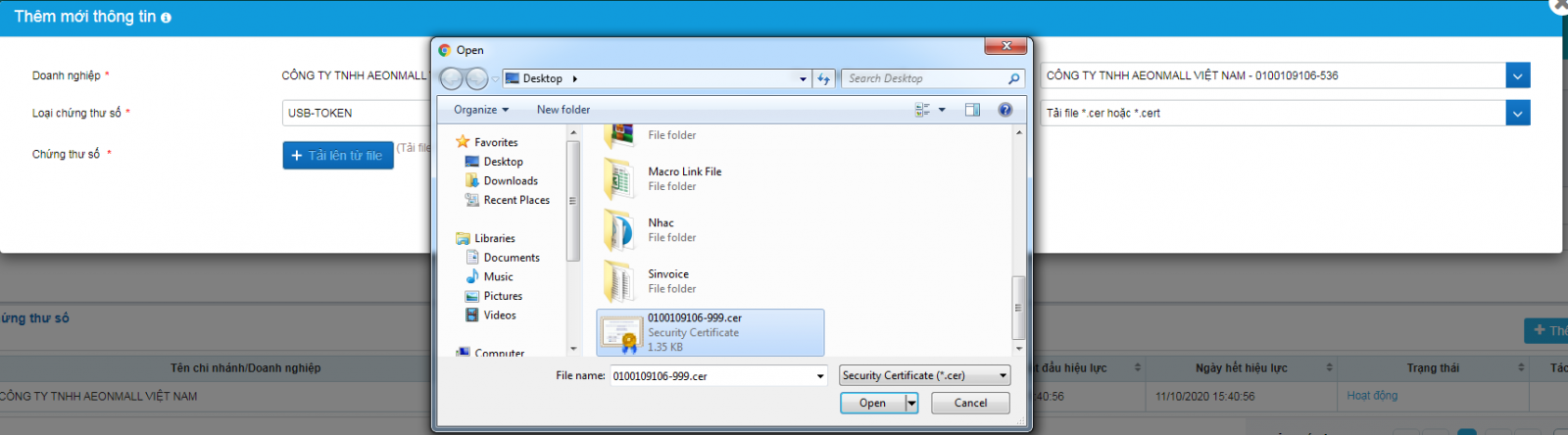
Tại giao diện thêm mới; hãy chọn các thông tin:
- Chi nhánh / Doanh nghiệp: Chọn thông tin chi nhánh hoặc doanh nghiệp
- Loại chứng thư số: USB Token
- Cách tải lên: Chọn tải file *.cert hoặc cer
- Chọn Tải lên từ file: Chọn file đã được xuất từ trước (bước 3)
Nhấn Open, rồi đơi thông báo Upload File 0100109106-999.cer thành công.
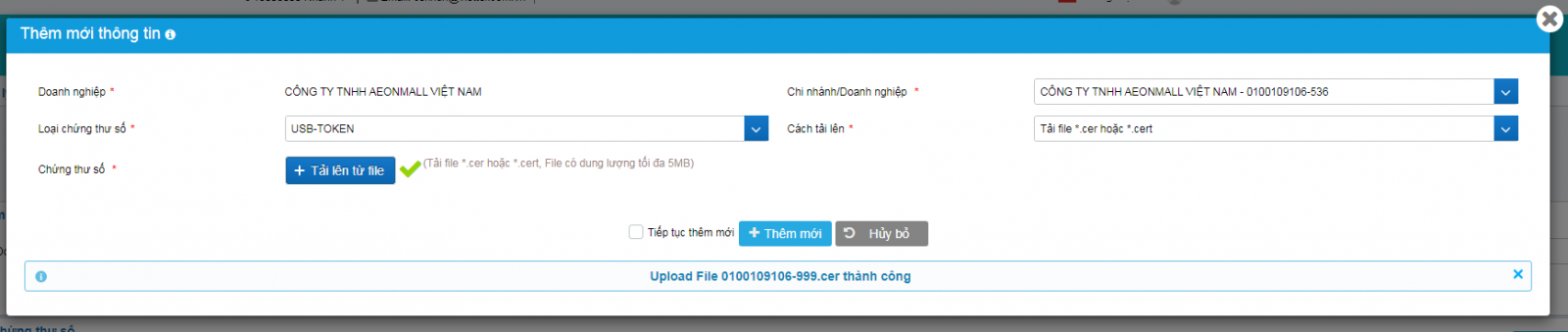
Tương tự cách 1, chúng ta cũng nhấn nút Thêm mới để hoàn thành quá trình cài đặt công cụ ký số cho Dịch vụ Hóa đơn điện tử.
Tại mục: Danh sách chứng thư số; quý khách click đúp chuột vào dòng: Trang thái “Không hoạt động”; rồi chọn Có
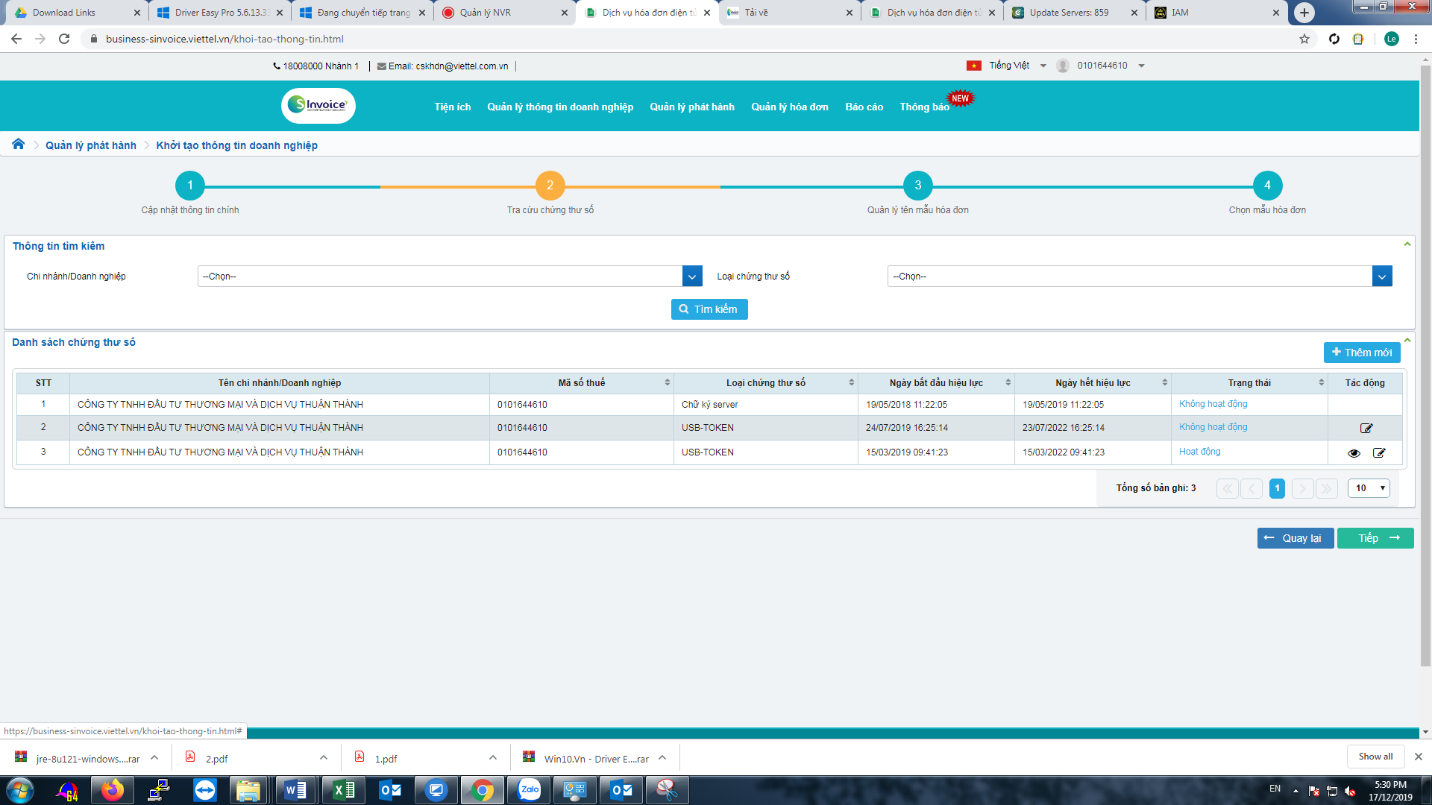
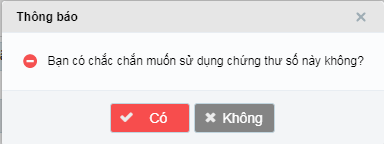
Tại dòng trạng thái chứng thư số mới đã chuyển sang trạng thái: “Hoạt động” là đã cấu hình thành công.
Lưu ý: Khách hàng đã thêm mới thành công; nhưng khi phát hành hóa đơn điện tử khi ký phát hành thì nhận được thông báo “Không thể kết nối đến USB-TOKEN. Yêu cầu cắm USB-TOKEN hoặc cài đặt phần mềm ký số của Viettel” nguyên nhân có thể khách hàng mới đổi máy tính, cài mới win; chưa cấu hình cho phép trình duyệt chrome. Tiến hành theo phần 4 của bài: Kiểm tra ký Usb Token
---------------
Trong quá trình tiến hành khai báo chữ ký số lên hệ thống hóa đơn điện tử; nếu có xảy ra lỗi thì quý khách xin vui lòng liên hệ với Giải pháp doanh nghiệp để được tư vấn miễn phí.
Hotline: 08 6977 8977
 59/120/35 Đường 102, P. Tăng Nhơn Phú A (Quận 9), TP.Thủ Đức
59/120/35 Đường 102, P. Tăng Nhơn Phú A (Quận 9), TP.Thủ Đức Mở cửa: 8:00 Am - 5:00 Pm
Mở cửa: 8:00 Am - 5:00 Pm Hotline:
Hotline: 








 59/120/35 Đường 102, Phường Tăng Nhơn Phú A,
59/120/35 Đường 102, Phường Tăng Nhơn Phú A, 028 6650 7777 -
028 6650 7777 - 
 www.giaiphapdn.com.vn
www.giaiphapdn.com.vn